1. 概述编辑
1.1 版本
| FineBI版本 | JAR包版本 | 功能变动 | App版本 | HTML5移动端插件 | 功能变动 |
|---|---|---|---|---|---|
| 5.1.5 | 2020-08-04 | 显示/隐藏组内合计行 | - | - | - |
| 风格类型增加列表显示 | |||||
| 行列汇总名称显示优化 | |||||
| 5.1.5 | 2020-09-02 | 合计方式/交互属性显示优化 | |||
| 表格的分组展示为单行时都显示合计行 | |||||
| 5.1.8 | 2020-12-04 | 标题设置入口变化 | |||
| 5.1.9 | 2021-01-06 | 默认状态下勾选「联动、跳转传递明细过滤条件」 | |||
| 5.1.10 | 2021-02-05 | 维度转化为指标 以及使用 COUNTD_AGG 函数的计算指标,在设置「合计方式」时,默认为「求和」 | |||
| 5.1.11 | 2021-04-02 | 调整设置「标题是否显示」入口 | |||
| 5.1.12 | - | 组内合计行支持自定义设置合计维度 | 10.4.982 | 10.4.982 | 移动端支持显示序号 |
| 移动端继承 PC 端的表格字体位置 | |||||
| 5.1.14 | - | 抽取数据版本「记录数」、使用 COUNT_AGG、COUNTD_AGG 得到的计算字段,在设置「合计方式」时,默认为「自动」 | - | - | - |
| 5.1.16 | - | 组件背景样式设置优化 | - | - | - |
| 5.1.17 | - | 优化表格「自动换行」展现效果 | - | - | - |
1.2 应用场景
当用户需要对表格的外观字体等进行调整时,可以用到表格组件。
1.3 功能介绍
分组表可以对标题、表格字体、表格行高、风格、合计行、格式、背景、交互属性设置样式,如下图所示:

2. 组件标题显示编辑
3. 表格字体编辑
点击表格字体下拉框,可展开表格字体功能。标题栏下包含了「自动」和「自定义」两种选项,如下图所示:
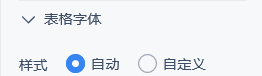
选择「自动」即按照系统默认设置表格字体,选择「自定义」可对表格的「表头」和「表身」字体自定义设置,效果如下图所示:
注:表格中的字体样式, Mac 系统下默认使用苹方, Windows 系统下默认使用微软雅黑。其中苹方字体仅在 Mac 系统下生效。

4. 表格行高编辑
点击表格行高下拉框,可设置「表头」和「表身」自动换行,并且可自定义行高。如下图所示:
注:5.1.17 以及之后的版本,优化了表格自动换行的展现效果,设置表格行高自动换行后,在不超过最大适应行高的前提下 ,字段会自动换行并完整显示内容。

5. 风格编辑
点击风格下拉框,可对表格的类型,风格和主题色进行自定义,如下图所示:
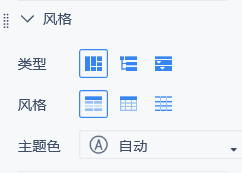
5.1 类型
可切换多列显示、树状显示、列表显示三种类型,如下图所示:

5.2 风格
可切换的风格有三种,如下图所示:

5.3 主题色
主题色可修改表格展示时的背景颜色。可选择自动、透明或其他具体颜色,比如设置「灰色」为主题色,如下图所示:

6. 合计行编辑
用户可以对合计行的位置,合计方式等进行自定义,合计行的名称也可更改,如下图所示:

6.1 合计行显示/位置
用户可以选择是否显示合计行与组内合计行,并支持自定义选择哪些维度需要显示合计行。
例如,使用分组表制作了合同表,需要显示「合同签约时间」字段对应的合计「购买数量」,则可以选择「合计行」,勾选「显示合计行>显示组内合计行>合同签约时间」,则会显示不同合同签约时间对应的购买数量合计值,如下图所示:

若需要显示不同的「合同签约时间」下不同「合同类型」对应的购买数量合计值,则直接勾选这两个字段即可,效果如下图所示:

注1 :复制的维度字段也支持设置是否显示合计行。
注2:若新拖入维度字段,默认不显示勾选,且最后一个维度勾选显示/不显示合计不生效。
同时可支持设置合计行显示位置,例如点击顶部,将合计行置于顶部,如下图所示:

6.2 合计方式
6.2.1 功能介绍
用户可对对应指标的合计方式进行选择,可选择的合计方式有:自动、求和、平均、最大值、最小值、中位数、方差、标准差、隐藏。
记录数 、维度转化为指标 以及使用 COUNTD_AGG 函数的计算指标,在设置「合计方式」时,默认为「求和」,其余指标的默认合计方式均为「自动」,如下图所示:
注:为优化性能,5.1.14 及之后的抽取数据版本「记录数」、使用 COUNT_AGG、COUNTD_AGG 得到的计算字段,在设置「合计方式」时,默认由「求和」改为「自动」。若由其他版本升级升级至 5.1.14,则仍保留升级前设置的合计方式。

「自动」是根据汇总方式对明细数据进行计算。
其余合计方式都是对汇总方式计算出的结果的再计算。
下面通过一个示例详细讲解一下合计方式「自动」与其他合计方式的区别。
6.2.2 「自动」与其他合计方式的区别
以比较合计方式为「自动」和「平均」的区别为例。
示例数据获取:样式数据.rar
示例数据明细,如下图所示:
所有明细数据的平均值= 4.25

1)上传 excel 表后,创建组件,来到组件编辑界面。可参考文档:使用 Excel 表创建仪表板。
2)选择分组表。拖入字段,并进行下拉设置,并将金额的合计方式一个更改为「平均」,另一个保持默认的「自动」。如下图所示:
字段下拉设置详情:
日期:分组方式为「年月」。
金额:汇总方式为「平均」。(两个字段设置相同)

2)此时,会发现,合计方式为「自动」和「平均」的两个相同字段「金额」得出的合计结果却不同。如下图所示:

可以看出虽然都是求平均,但是「平均」与「自动」得出的结果并不一致。
| 合计方式为「平均」 | 即先求组内,每个月的平均值。最后根据每个月的平均值汇总后,求平均值。 |
| 合计方式为「自动」 | 对所有明细数据求平均值。 |
7. 格式编辑
点击格式下拉按钮展开,即可设置「分页行数」、是否「显示序号」、是否「展开行表头节点」、是否「冻结表格维度」。
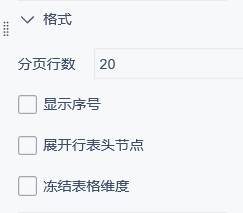
7.1 分页行数
分页行数设置表格每一页显示多少行,超过该行数就到下一页显示。
例如设置分页函数为5,即每页只展示5行数据,其余需要翻页查看,如下图所示:
注:2019.7之后的版本中,表格数据内容仅有一页时,将不显示底部的页码信息。多于一页时,页码信息、翻页按钮正常显示。

7.2 显示序号
显示序号勾选后在表格增加一列,第一列用于显示序号信息,按顺序排列。如下图所示:

7.3 展开行表头节点
展开行表头节点表示展开表格分组的所有表头节点,如下图,分组中的表头节点分别为收起/展开状态。

除了勾选展开行表头节点外,也可直接点击表格最上方的+展开所有的行查看,如下图所示:
注:该点击展开的方式仅支持查看展开数据,并不能保存展开所有行表头节点的设置,刷新以后仍然为收起的状态。

7.4 冻结表格维度
固定表格中的维度字段宽度,在表格通过滚动条左右滑动时,冻结维度字段宽度与位置保持不变,如下图所示:

8. 背景编辑
点击背景,下拉可设置组件「标题背景」和「组件背景」。如下图所示:

8.1 标题背景
可通过两种方式对标题背景进行设置:直接修改「颜色」或者添加「样式图片」进行设置。
颜色:选择「颜色」,即可设置背景颜色,如下图所示:

标题样式:即通过添加「样式图片」进行标题背景设置,包括:自定义图片背景、使用帆软内置的一些美化样式。
点击下拉框,选择自定义图片,上传本地图片作为标题背景,如下图所示:

同时 FineBI 内置了一些标题背景样式供用户直接使用,例如使用「商务标题装饰」,如下图所示:

8.2 组件背景
组件背景可通过两种方式进行设置:直接修改「颜色边框」或者添加「样式图片」进行设置。
颜色:例如设置背景颜色为蓝色,并修改组件边框和圆角,如下图所示:

图片:即通过添加「样式图片」进行标题背景设置,包括:自定义图片背景、使用帆软内置的一些美化样式,且自定义上传的背景图片的大小和像素没有要求。
点击下拉框,选择自定义图片,上传本地图片作为组件背景,如下图所示:
注:上传后的自定义图片保存在工程中的%FineBI 5.1%\webapps\webroot\WEB-INF\assets\temp_attach文件夹中。

FineBI 内置了一些标题背景样式供用户直接使用,例如使用「科幻大屏样式」,如下图所示:

9. 交互属性编辑
交互属性可以设置是否联动、跳转传递明细过滤条件,默认为选中状态。如下图所示:

联动传递过滤条件用于选择是否设置联动传递过滤条件,传递的过滤条件为指标的明细过滤条件。
9.1 适用范围
勾选「联动、跳转传递明细过滤条件」后,联动和跳转的支持范围如下:
联动:「默认联动」可以传递明细过滤条件,自定义设置的联动不支持传递明细过滤条件。
联动内容详情可参见文档:联动
跳转:当跳转到「分析模板」,取消勾选自定义时,可以传递明细过滤条件,传值的时候,是不传递明细过滤条件。
跳转的自定义按钮可参见文档 2.4 节:跳转
9.2 示例
以联动为例进行介绍,跳转功能同理。
9.2.1 创建组件
例如用销售DEMO下的「地区数据分析」创建两个表格组件,如下图所示:
省份销售额统计表:

年回款额统计表:
将「合同签约时间」字段,下拉设置分组方式为年。

9.2.2 添加明细过滤条件
对组件「省份销售额统计表」的「合同金额」进行指标明细过滤,过滤条件为「合同签约时间」为 2016 年。如下图所示:

9.2.2 勾选交互属性
添加明细过滤条件后,勾选「联动、跳转传递明细过滤条件」,进入仪表板,如下图所示:

组件的 联动 效果,如下图所示:

如果「省份销售额统计表」既有联动又有跳转时,点击出现的弹窗中会显示进行了明细过滤的字段。如下图所示:

9.2.3 不勾选交互属性
取消勾选「联动、跳转传递明细过滤条件」,进入仪表板触发联动,联动结果如下图所示:



